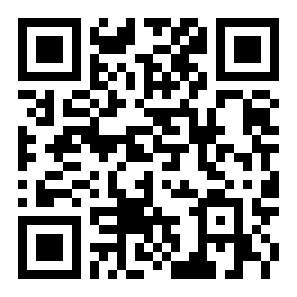win10如何修改文件创建时间
文章导读:win10如何修改文件创建时间?win10如何修改文件创建时间呢?很简单,使用优速文件批量重命名软件就可以了,它是专业的文件处理工具,可以批量修改文件夹和文件的创建时间。小编整理了一些相关内容分享给大家,有需要的朋友可以来看看哦。需要使用的软件工具:优速文件批量重命名工具下载地址:https:wwwcrskycomsof

win10如何修改文件创建时间
win10如何修改文件创建时间呢?很简单,使用优速文件批量重命名软件就可以了,它是专业的文件处理工具,可以批量修改文件夹和文件的创建时间。小编整理了一些相关内容分享给大家,有需要的朋友可以来看看哦。
需要使用的软件工具:优速文件批量重命名
工具下载地址:https://www.crsky.com/soft/337031.html
请看详细的操作步骤:
步骤一,先在电脑上下载“优速文件批量重命名”软件工具,安装好后打开使用,点击首页上的【文件重命名】功能选项进入内页。
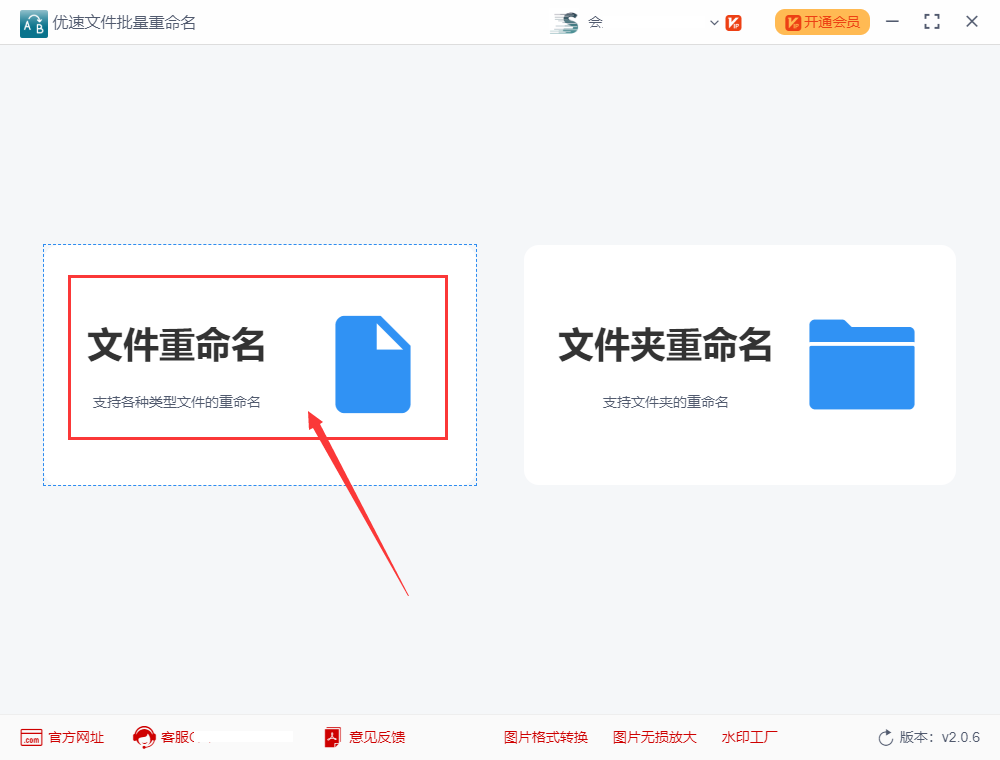
步骤二,点击【添加文件】按钮,将需要修改创建时间的文件添加到软件中在,任何文件都支持修改,可以批量处理节省时间。
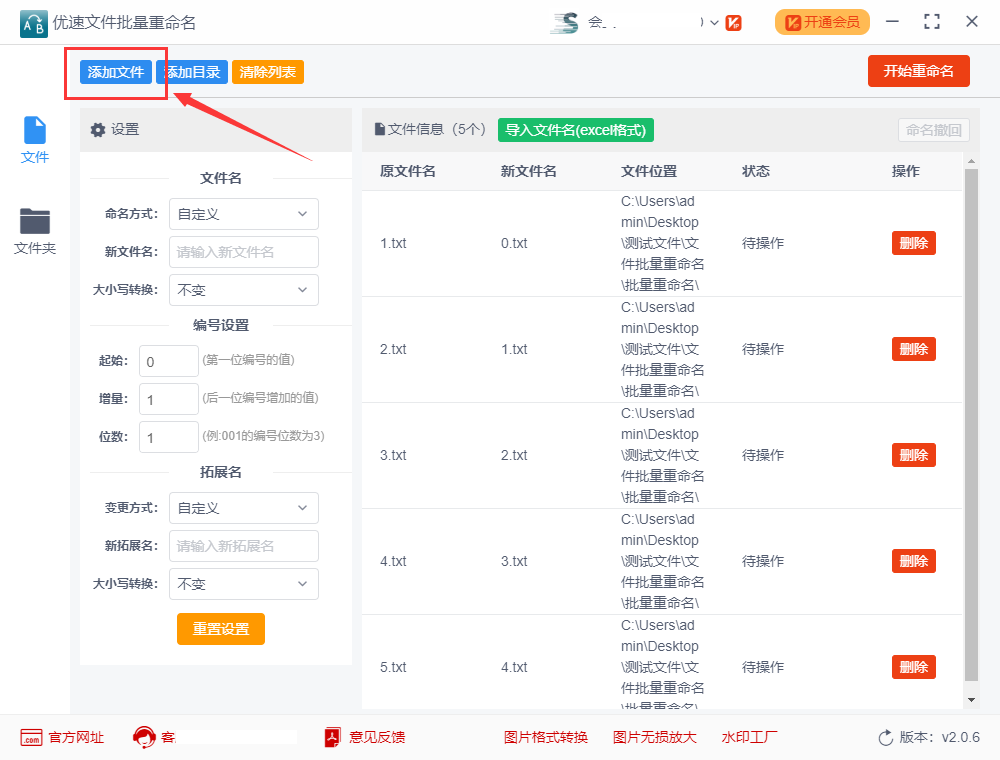
步骤三,进行设置,如下图所示,命名方式右边选择“属性”;然后在下面设置创建时间(案例中我们设置成:2022年6月1日,11:11:11)。
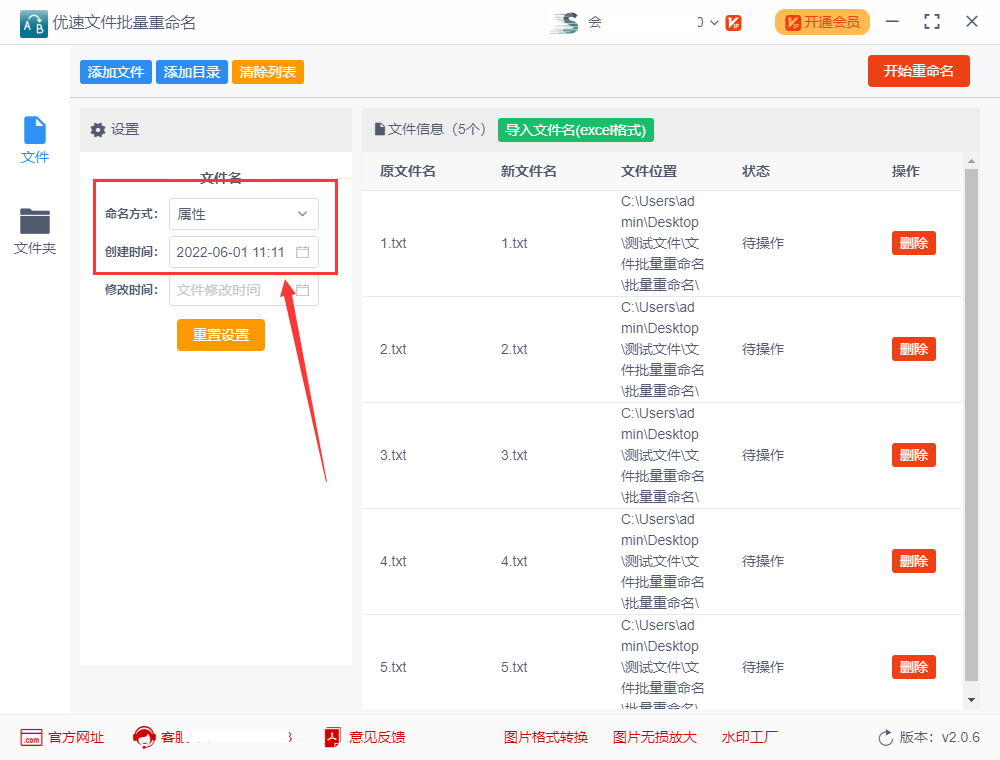
步骤四,点击软件右上角的【开始重命名】按钮启动软件,稍微等待一小会,修改成功后软件会弹出成功的提示框。
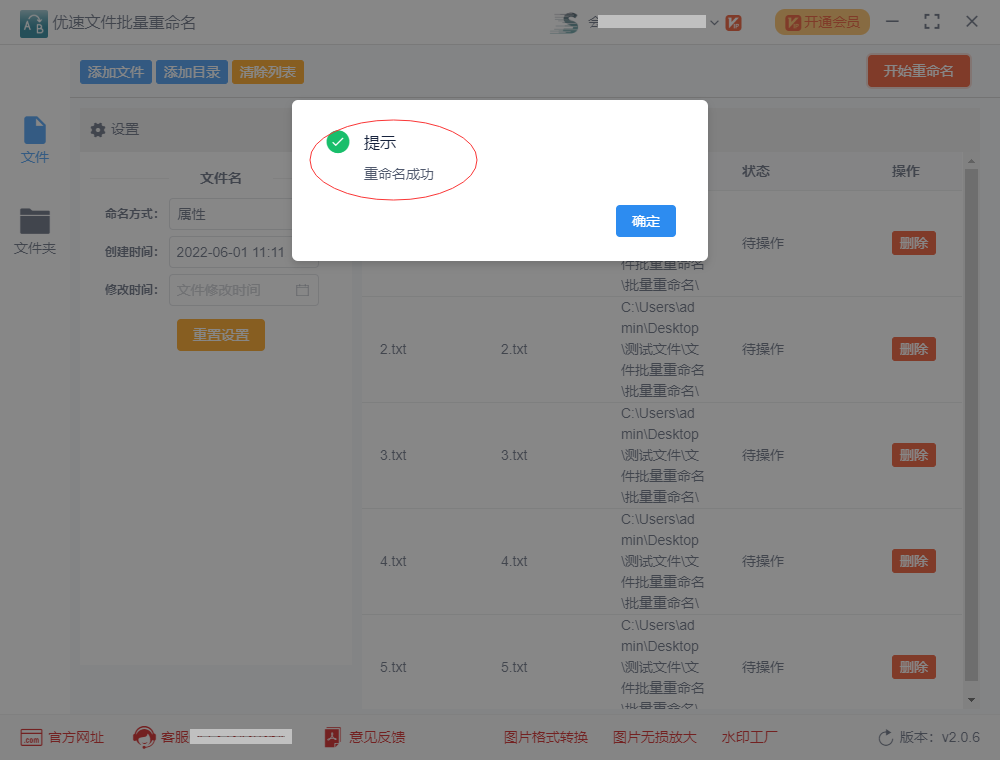
步骤五,打开案例中一个文件的属性可以看到,文件的创建时间成功变成了2022年6月1日,11:11:11。
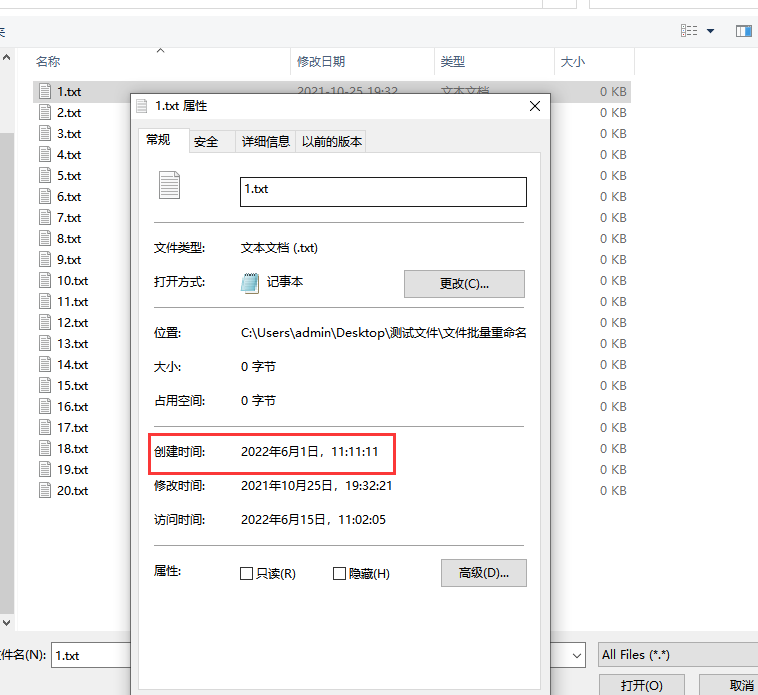
好了,以上就是小编今天带来的所有内容了。想要了解更多优质教程就来全查游戏站,快快收藏吧,更多精彩不容错过!
以上内容是小编网络整理的关于win10如何修改文件创建时间的相关攻略内容,如果不妥之处清及时联系我们。想了解更多最新的关于此游戏的攻略、资讯等内容,请多多关注全查网
关键词: